使用Chrome Firefox 自带调试工具调试javascript的9种技巧
我们调试Javascript一般会用到Chrome或Firefox自带的调试工具,本文列出了几条用于调试Javascript的技巧,掌握它们,让我们花更少的时间来解决错误和bug,从而提高开发效率。本文主要介绍了9种使用Chrome Firefox 自带网页调试工具调试javascript技巧,希望能帮助到大家。
1. debugger
除了console.log, debugger是我们最喜欢、快速的调试工具。执行代码后,Chrome会在执行时自动停止。你甚至可以把它封装成条件,只在需要时才运行。
if (thisThing) {
debugger;
}2. 用表格显示对象
有时, 有一组复杂的对象要查看。可以通过console.log查看并滚动浏览,亦或者使用console.table展开,更容易看到正在处理的内容!
var animals = [
{ animal: 'Horse', name: 'Henry', age: 43 },
{ animal: 'Dog', name: 'Fred', age: 13 },
{ animal: 'Cat', name: 'Frodo', age: 18 }
];
console.table(animals);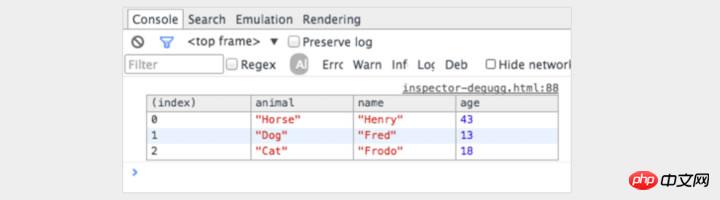
3. 使用不同屏幕尺寸
在桌面上安装不同移动设备模拟器非常棒,但现实确是不可行的。如何调整窗口大小呢?Chrome提供了所需的一切。跳到控制台并点击‘切换设备模式'按钮。观察窗口变化即可!
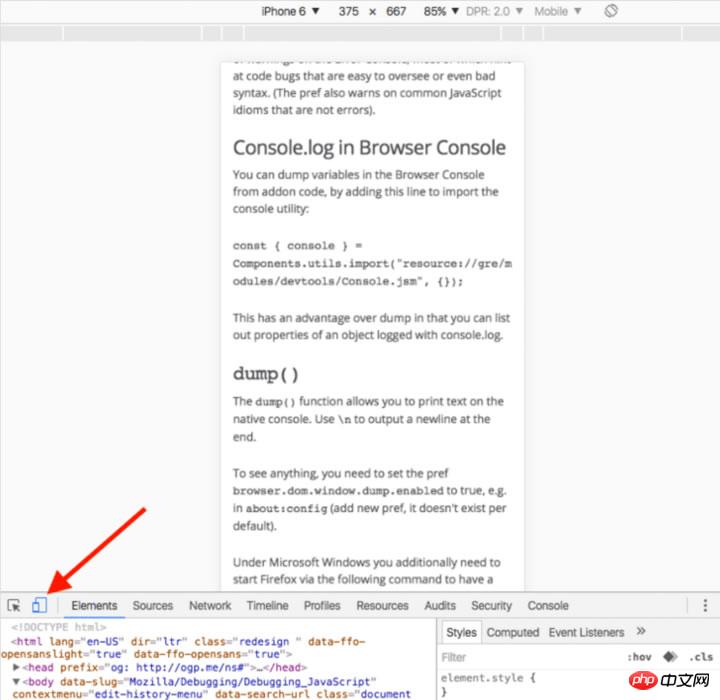
4. 使用 console.time() 和 console.timeEnd() 测试循环
要得知某些代码的执行时间,特别是调试缓慢循环时,非常有用。 甚至可以通过给方法传入不同参数,来设置多个定时器。来看看它是怎么运行的:
console.time('Timer1');
var items = [];
for(var i = 0; i < 100000; i++){
items.push({index: i});
}
console.timeEnd('Timer1');运行产生了一下结果:
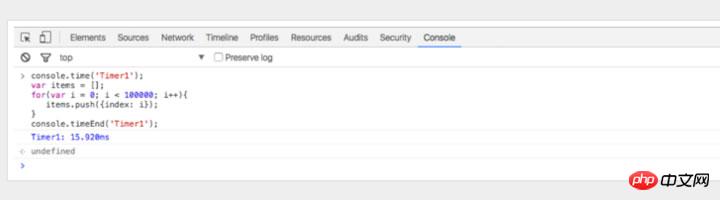
5. 将代码格式化后再调试JavaScript
有时代码会在生产环境出问题,但是你的source maps没有部署在生产环境上。不要怕。Chrome可以将您的JavaScript文件格式化。格式化后的代码虽然不像真实代码那样有用,但至少可以看到发生了什么。点击 Chrome控制台中的源代码查看器中的{}按钮即可。
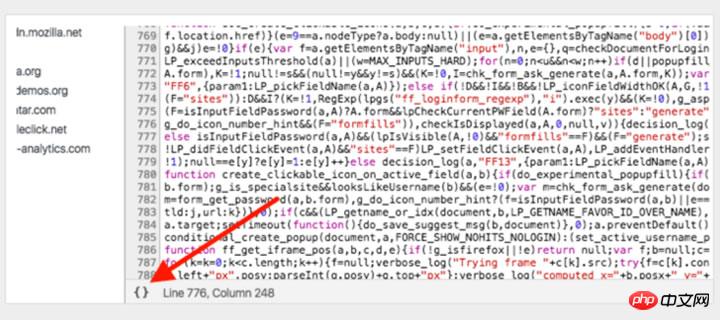
6. 观察特定函数的调用及参数
在Chrome控制台中,可以观察特定的函数。每次调用该函数,就会打印出传入的参数。
var func1 = function(x, y, z) {
//....
};输出:
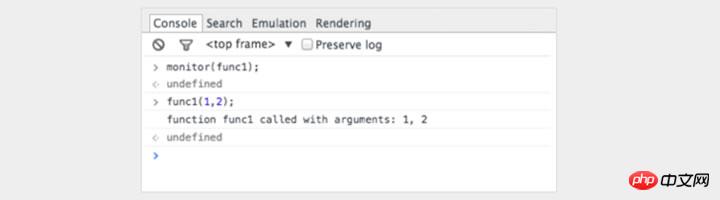
这是查看传入函数参数的好方法。但是,如果控制台提示我们形参的数目就更好了。在上面的例子中,func1期望3个参数,但是只有传入了2个参数。如果在代码中没有处理这个参数,就很可能出错。
7. 在控制台中快速访问元素
控制台中比querySelector更快的方法是使用美元符号,$('css-selector')将返回CSS选择器的第一个匹配项。$$('css-selector')将返回所有匹配项。如果多次使用一个元素,可以把它保存为一个变量。
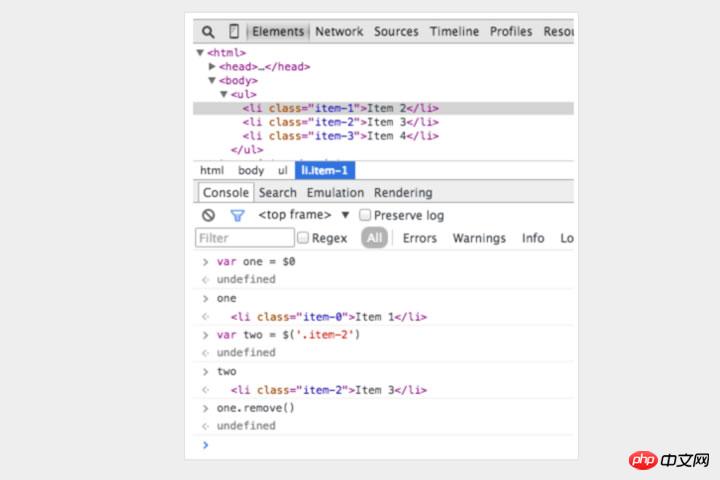
8. Postman 很棒(但Firefox更快)
许多开发人员使用Postman查看ajax请求。Postman真的很优秀。但打开一个新的窗口,写入请求对象,然后再来测试它们,显得很麻烦。
有时使用浏览器更容易。
当你使用浏览器查看时,如果请求一个密码验证页面,不需要担心身份验证的cookie。下面看,在Firefox中如何编辑并重新发送请求。
打开控制台并切换到network选项卡。右击所需的请求,然后选择编辑并重新发送。现在可以改变任何想要的改的。更改标题并编辑参数,然后点击重新发送。
下面我用不同的属性发起的两次请求:

9. 中断节点更改
DOM是一个有趣的东西。有时候它会改变,你并不知道为什么。 但是,当您调试JavaScript时,Chrome可以在DOM元素发生更改时暂停。你甚至可以监视它的属性。在Chrome控制台中,右击该元素,然后在设置中选择中断:
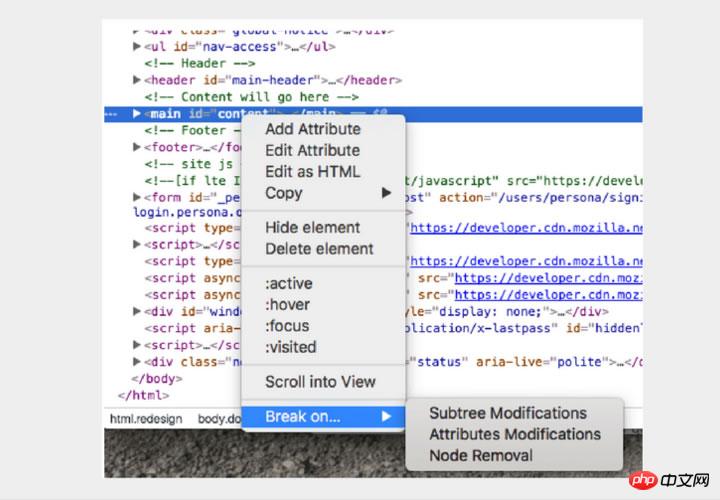
Chrome和Firefox自带的网页调试工具功能非常强大,许多非常实用的小功能有待大家去发掘。
相关推荐:
为调试JavaScript添加输出窗口的代码_javascript技巧
调试JavaScript中正则表达式中遇到的问题_javascript技巧
以上是使用Chrome Firefox 自带调试工具调试javascript的9种技巧的详细内容。更多信息请关注PHP中文网其他相关文章!

热AI工具

Undresser.AI Undress
人工智能驱动的应用程序,用于创建逼真的裸体照片

AI Clothes Remover
用于从照片中去除衣服的在线人工智能工具。

Undress AI Tool
免费脱衣服图片

Clothoff.io
AI脱衣机

AI Hentai Generator
免费生成ai无尽的。

热门文章

热工具

记事本++7.3.1
好用且免费的代码编辑器

SublimeText3汉化版
中文版,非常好用

禅工作室 13.0.1
功能强大的PHP集成开发环境

Dreamweaver CS6
视觉化网页开发工具

SublimeText3 Mac版
神级代码编辑软件(SublimeText3)
 什么是Updater.exe在Windows 11/10中?这是Chrome进程吗?
Mar 21, 2024 pm 05:36 PM
什么是Updater.exe在Windows 11/10中?这是Chrome进程吗?
Mar 21, 2024 pm 05:36 PM
你在Windows上运行的每个应用程序都有一个组件程序来更新它。因此,如果你使用的是谷歌Chrome或谷歌地球,它会运行一个GoogleUpdate.exe应用程序,检查是否有更新可用,然后根据设置进行更新。然而,如果您不再看到它,而是在Windows11/10的任务管理器中看到一个进程updater.exe,这是有原因的。什么是Updater.exe在Windows11/10中?谷歌已经为其所有应用程序推出了更新,如GoogleEarth、GoogleDrive、Chrome等。这次更新带来了
 解决谷歌浏览器无法打开网页的方法
Jan 04, 2024 pm 10:18 PM
解决谷歌浏览器无法打开网页的方法
Jan 04, 2024 pm 10:18 PM
谷歌浏览器网页打不开怎么办?有很多小伙伴都喜欢上使用谷歌浏览器,当然也有部分小伙伴在使用的过程中发现自己无法正常的打开网页或者说网页打开的速度很慢,那么遇到这种情况要怎么办呢?下面就和小编来看看谷歌浏览器网页打不开的解决方法吧。谷歌浏览器网页打不开的解决方法方法一为了帮助还没有过关的玩家们,让我们一起来了解一下具体的解谜方法吧。首先,右键点击右下角的网络图标,然后选择“网络和Internet设置”。2、点击"以太网",接着点击"更改适配器选项"。3、点击”属性“按钮。4、双击打开i
 Chrome的插件扩展程序安装目录是什么
Mar 08, 2024 am 08:55 AM
Chrome的插件扩展程序安装目录是什么
Mar 08, 2024 am 08:55 AM
Chrome的插件扩展程序安装目录是什么?正常情况下,Chrome插件扩展程序的默认安装目录如下:1、windowsxp中chrome插件默认安装目录位置:C:\DocumentsandSettings\用户名\LocalSettings\ApplicationData\Google\Chrome\UserData\Default\Extensions2、windows7中chrome插件默认安装目录位置:C:\Users\用户名\AppData\Local\Google\Chrome\User
 Ubuntu Linux中如何删除Firefox Snap?
Feb 21, 2024 pm 07:00 PM
Ubuntu Linux中如何删除Firefox Snap?
Feb 21, 2024 pm 07:00 PM
要在UbuntuLinux中删除FirefoxSnap,可以按照以下步骤进行操作:打开终端并以管理员身份登录到Ubuntu系统。运行以下命令以卸载FirefoxSnap:sudosnapremovefirefox系统将提示你输入管理员密码。输入密码并按下Enter键以确认。等待命令执行完成。一旦完成,FirefoxSnap将被完全删除。请注意,这将删除通过Snap包管理器安装的Firefox版本。如果你通过其他方式(如APT包管理器)安装了另一个版本的Firefox,则不会受到影响。通过以上步骤
 推荐:优秀JS开源人脸检测识别项目
Apr 03, 2024 am 11:55 AM
推荐:优秀JS开源人脸检测识别项目
Apr 03, 2024 am 11:55 AM
人脸检测识别技术已经是一个比较成熟且应用广泛的技术。而目前最为广泛的互联网应用语言非JS莫属,在Web前端实现人脸检测识别相比后端的人脸识别有优势也有弱势。优势包括减少网络交互、实时识别,大大缩短了用户等待时间,提高了用户体验;弱势是:受到模型大小限制,其中准确率也有限。如何在web端使用js实现人脸检测呢?为了实现Web端人脸识别,需要熟悉相关的编程语言和技术,如JavaScript、HTML、CSS、WebRTC等。同时还需要掌握相关的计算机视觉和人工智能技术。值得注意的是,由于Web端的计
 股票分析必备工具:学习PHP和JS绘制蜡烛图的步骤
Dec 17, 2023 pm 06:55 PM
股票分析必备工具:学习PHP和JS绘制蜡烛图的步骤
Dec 17, 2023 pm 06:55 PM
股票分析必备工具:学习PHP和JS绘制蜡烛图的步骤,需要具体代码示例随着互联网和科技的快速发展,股票交易已经成为许多投资者的重要途径之一。而股票分析是投资者决策的重要一环,其中蜡烛图被广泛应用于技术分析中。学习如何使用PHP和JS绘制蜡烛图将为投资者提供更多直观的信息,帮助他们更好地做出决策。蜡烛图是一种以蜡烛形状来展示股票价格的技术图表。它展示了股票价格的
 如何在Chrome和Edge的所有选项卡中搜索文本
Feb 19, 2024 am 11:30 AM
如何在Chrome和Edge的所有选项卡中搜索文本
Feb 19, 2024 am 11:30 AM
本教程向您展示了如何在Windows的Chrome或Edge中找到所有打开的标签页上的特定文本或短语。有没有办法在Chrome中所有打开的标签页上进行文本搜索?是的,您可以使用Chrome中的免费外部Web扩展在所有打开的标签上执行文本搜索,无需手动切换标签。一些扩展如TabSearch和Ctrl-FPlus可以帮助您轻松实现这一功能。如何在GoogleChrome的所有选项卡中搜索文本?Ctrl-FPlus是一个免费的扩展,它方便用户在浏览器窗口的所有选项卡中搜索特定的单词、短语或文本。这个扩
 PHP与JS开发技巧:掌握绘制股票蜡烛图的方法
Dec 18, 2023 pm 03:39 PM
PHP与JS开发技巧:掌握绘制股票蜡烛图的方法
Dec 18, 2023 pm 03:39 PM
随着互联网金融的迅速发展,股票投资已经成为了越来越多人的选择。而在股票交易中,蜡烛图是一种常用的技术分析方法,它能够显示股票价格的变化趋势,帮助投资者做出更加精准的决策。本文将通过介绍PHP和JS的开发技巧,带领读者了解如何绘制股票蜡烛图,并提供具体的代码示例。一、了解股票蜡烛图在介绍如何绘制股票蜡烛图之前,我们首先需要了解一下什么是蜡烛图。蜡烛图是由日本人






